
你需要知道如何 格式化小米米 A1? 他 AX A1 它是一款 Android 智能手机,通常可以提供相当不错的效果。 但您可能还需要将其重置为出厂模式。
无论是因为它不像第一天那样有效,还是你只是想把它作为礼物送给某人,你可能需要 所有数据都被删除 你在里面。
接下来,我们将向您展示两种可用于重置小米 Mi A1 的方法,并像从盒子中取出手机一样恢复手机。
如何格式化小米Mi A1? 通过设置和按钮
通过设置菜单重置小米米 A1
格式化 Mi A1 最简单的方法是通过设置菜单。 为此,您必须转到设置>个人>备份>恢复出厂数据。
当您单击此处时,系统会警告您将丢失智能手机上的所有信息。 因此,有趣的是,您首先制作一个 备用. 按下该按钮后,它将开始重置小米米 A1。

通过恢复模式对小米米 A1 进行硬重置
如果您甚至无法访问“设置”菜单,还有另一个选项可以恢复出厂设置并格式化小米 Mi A1。 它是通过按钮和访问 恢复菜单. 有了这个,我们将对小米 Mi A1 进行硬重置。
- 您要做的第一件事就是完全关闭手机。 如果您无法解锁屏幕,按住电源按钮 20 秒将关闭屏幕。
- 接下来,您必须同时按住电源和降低音量按钮。 您必须同时按住它们,直到您看到小米徽标出现在您的设备屏幕上。
- 此徽标出现的那一刻,您必须松开两个按钮。
- 在接下来出现的菜单中,输入 恢复模式. 您将不得不使用音量按钮移动和电源按钮确认。
- 进入后,您必须输入擦除缓存分区。 通过这种方式,您将清除手机的缓存,从而提高格式化效率。 要完成小米 Mi A1 的格式化,我们进入下一步。
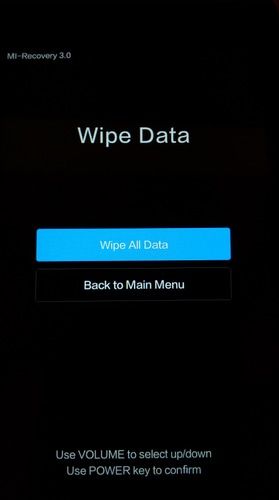
- 完成此步骤后,您将返回上一个屏幕。 但在这种情况下,您必须输入 擦拭数据/工厂复位.
- 然后将出现一个确认屏幕。 您必须转到唯一显示“是”的选项并选择它以开始格式化过程。
- 最后,当您返回该屏幕时,您必须选择立即重新启动系统。 完成后,您的小米米 A1 将重新启动,并要求您提供 Google 帐户、设置和所有内容。 就像你把它从盒子里拿出来一样。
因此,您可以再次使用它或完全放心地放弃它。
你有没有格式化过小米米 A1? 我们邀请您浏览我们的评论部分,并就您的问题给我们留下评论。
